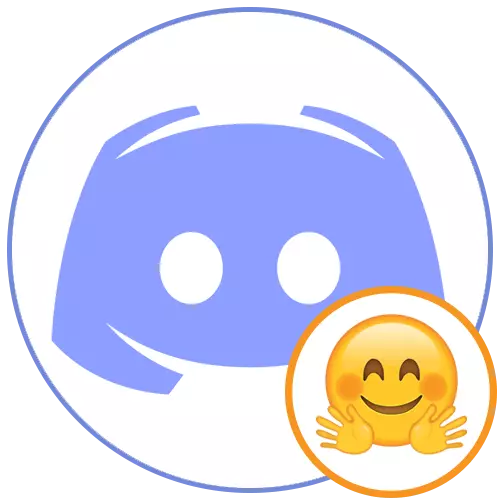
Søk etter en passende pakke
La oss starte med en liten beskrivelse av hvordan søket etter egnede uttrykksikoner er funnet for installasjon i Discord. Det er best å bruke spesielle nettsteder gjennom hvilke hele Paks of Emodi er spredt i samme stil og størrelse. Det er praktisk hvis du leter etter tematiske alternativer for ett design. I dette tilfellet er det viktigste å sjekke påliteligheten til nettstedet for ikke å laste ned på alle filene i det hele tatt. Når det gjelder søket etter hvert uttrykksikon separat, vil det ta mye tid, fordi oftest må du kontakte forskjellige nettsteder for valg av vanlige bilder.
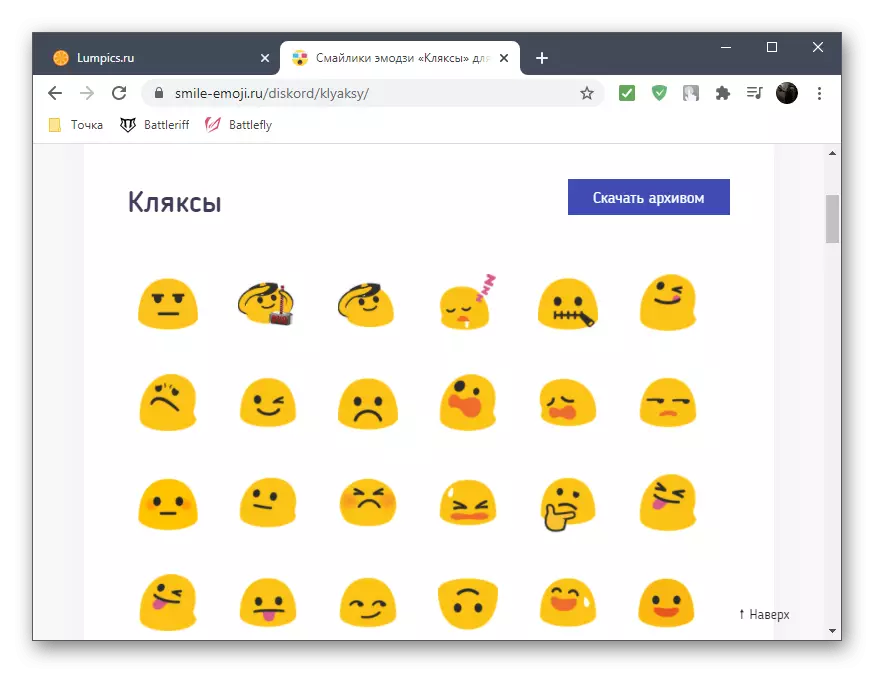
Når du har lastet ned et komplett sett på en datamaskin eller en telefon (serveren støtter opptil 50 stykker tilpassede uttrykksikoner) eller en del av Emodi, kan du flytte til installasjonen, som vil bli diskutert ytterligere.
Alternativ 1: PC-program
Nesten enhver handling som er relatert til styringen av sin egen server på kassen, med stor bekvemmelighet gjennom programmet på datamaskinen. Her og grensesnittet er klarere, og laster ned filer enklere. Derfor, først og fremst, foreslår vi å gjøre deg kjent med hvordan tillegg av Emmzi i skrivebordet av messenger oppstår.
- Etter at du har lastet ned filer med uttrykksikoner til datamaskinen, åpner du programmet, klikker på ikonet til serveren din, og deretter klikker du på navnet ved å åpne kontrollmenyen.
- Gjennom det, gå til serverinnstillinger-delen.
- Der er du interessert i en kategori som heter "Emodi".
- I den klikker du på "Upload Emodi" -knappen, etter å ha lest bildene som er funnet, fulgte fullt ut kravene til utviklerne.
- I vinduet "Utforsker" som åpnes, finn og velg de nødvendige filene.
- Forvent at de laster dem ned til serveren, som vil ta bokstavelig talt noen få sekunder, og så kan du omdøpe hver EMDZI om nødvendig.
- Gå tilbake til en hvilken som helst tekstkanal for å sjekke utførte handlinger. Der klikker du på ikonet Emoticon for å vise sin fulle liste.
- Du finner en seksjon med navnet på serveren din, hvor alle de nedlastede EMODIene allerede er lagt til.
- Send en av dem og sjekk skjermen. Hvis du lastet ned uttrykksikoner i GIF-format, må du sørge for at animasjonen spilles helt.
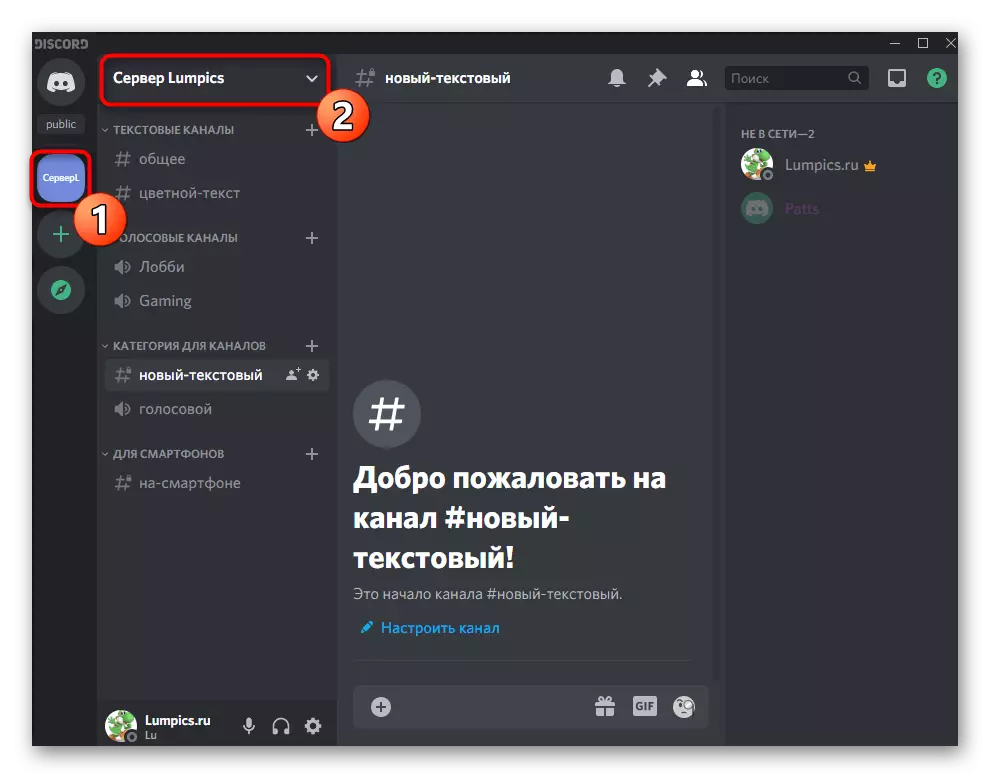


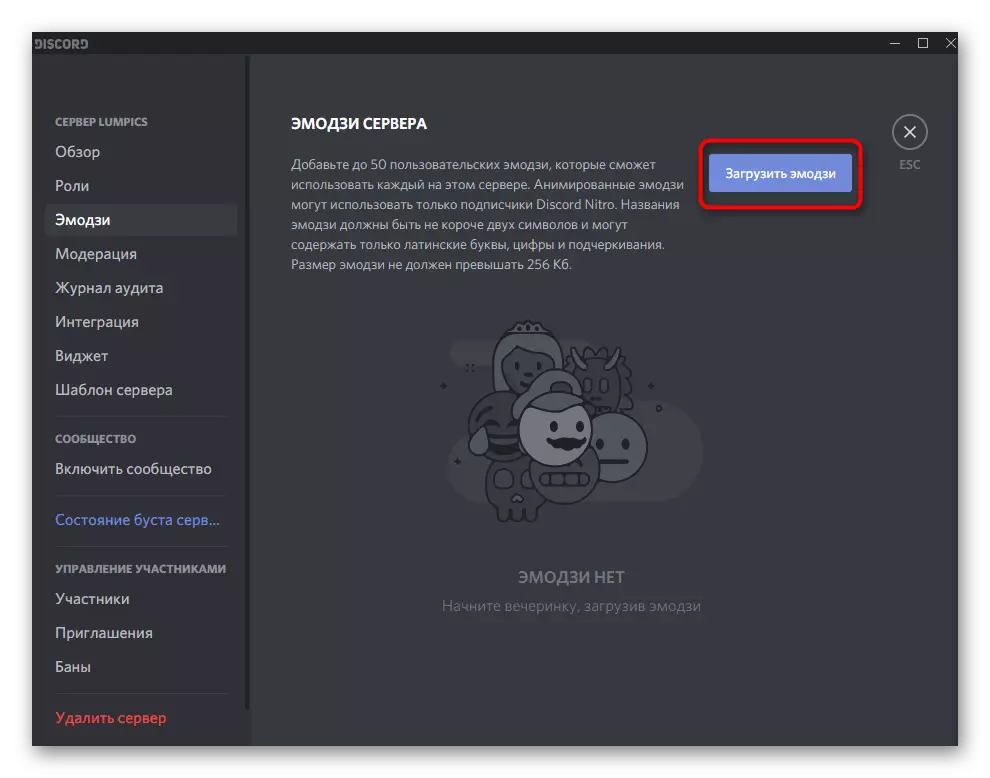
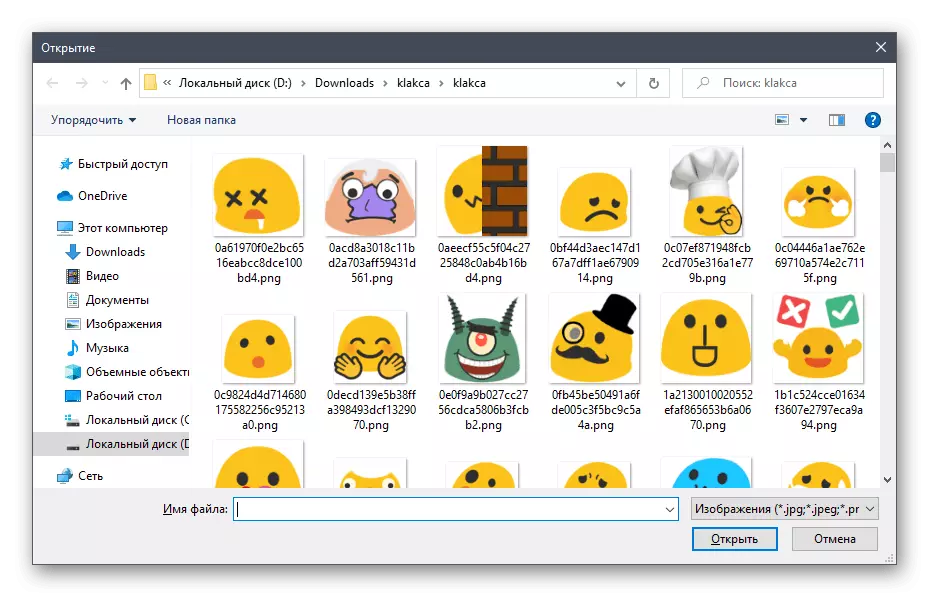
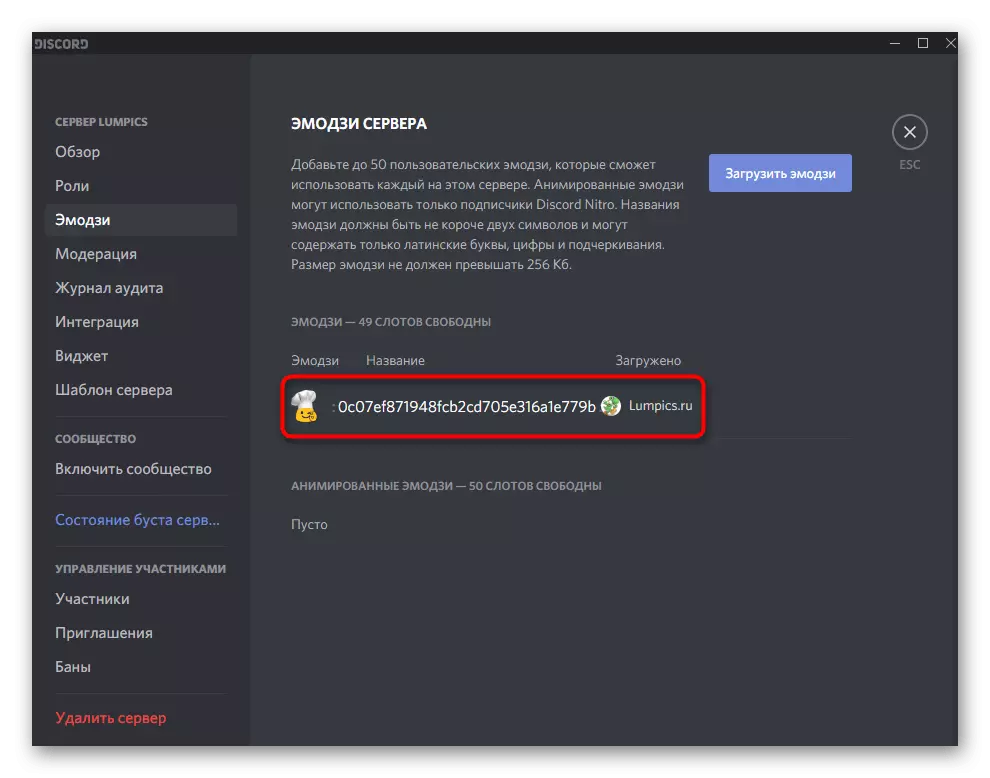
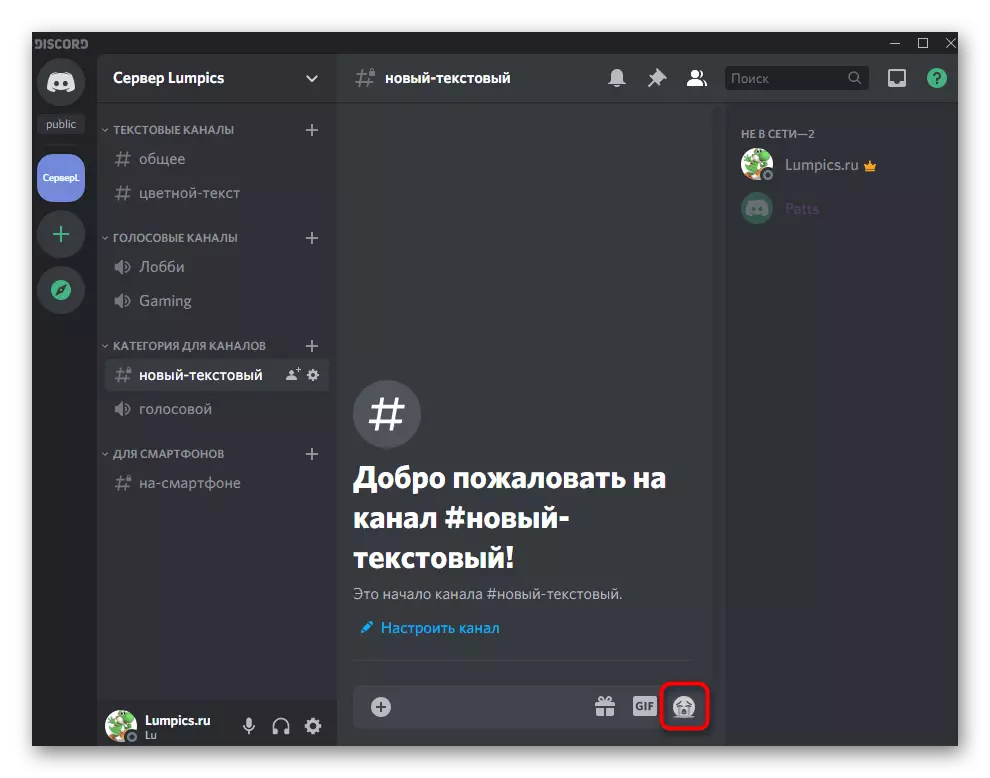


Totalt kan en server lastes ned til 100 forskjellige emoji-50 vanlige og så mange animert. I de fleste tilfeller er dette beløpet ganske nok til å implementere alle ønskene, men hvis ikke, må det ofre noe ved å slette en eller flere filer.
Gir retten til management av emoji
Vi vil analysere situasjonen for brukere som ønsker å løse bestemte parter til serveren selvstendig kontrollere uttrykksikoner - hvordan du legger dem og sletter dem. Hvis du ikke visste, er denne funksjonen deaktivert slik at ingen kan gjøre passende endringer. Om nødvendig bestemmer skaperen seg selv, til noen fra serverdeltakere for å gi en slik rett, og dette er gjort slik:
- Utvid de samme servermenyene igjen og gå til "Serverinnstillinger".
- Denne gangen velger du det andre elementet - "roller".
- Opprett en ny rolle eller fortsett å redigere den eksisterende.
- Blant alle tilgjengelige rettigheter vil vi nå vurdere bare "Driving Emodi". Aktiver denne parameteren, og resten er konfigurert etter eget skjønn.
- Før du går ut, ikke glem å lagre endringene ved å bekrefte varselet som har dukket opp.
- Åpne følgende avsnitt - "Deltakere".
- Velg en bruker som ønsker å tilordne en konfigurert rolle som bare kan administrere uttrykksikoner på serveren.
- Etter at du har trykket på knappen med et plus, vises en liste over tilgjengelige roller hvor og velger den nødvendige.
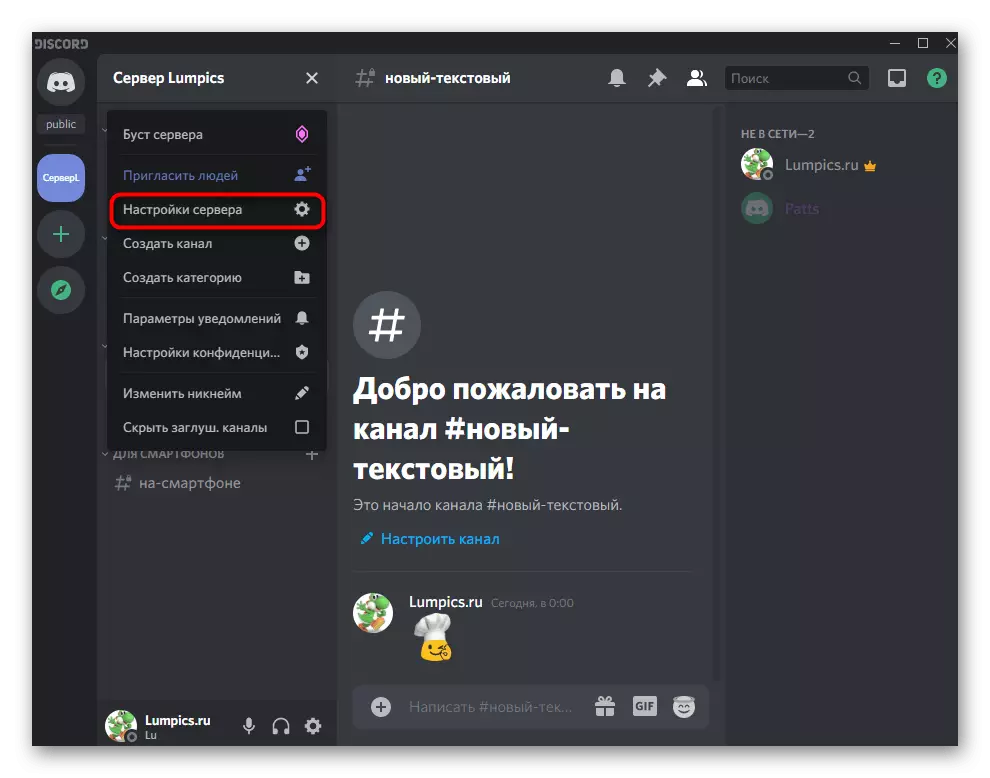



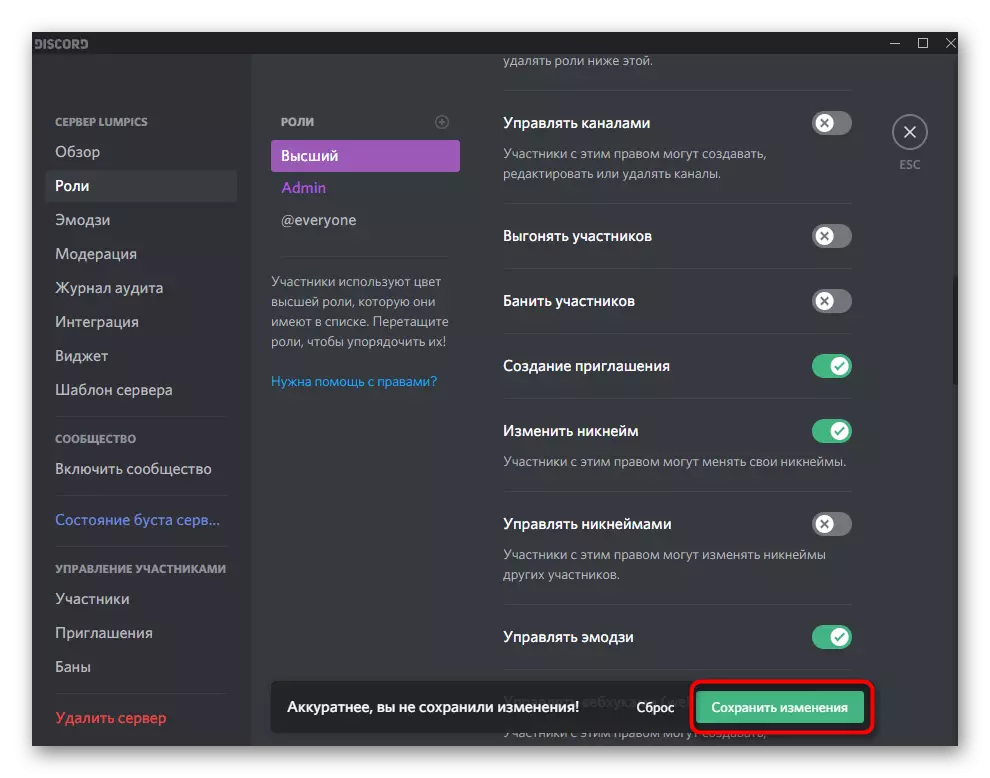
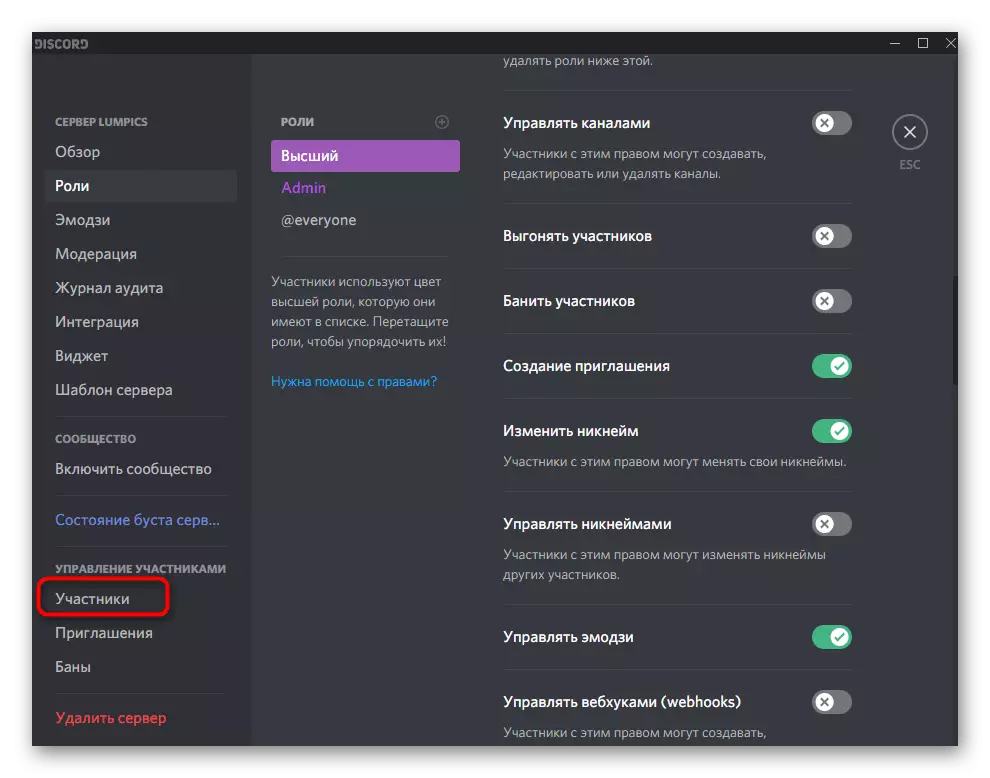
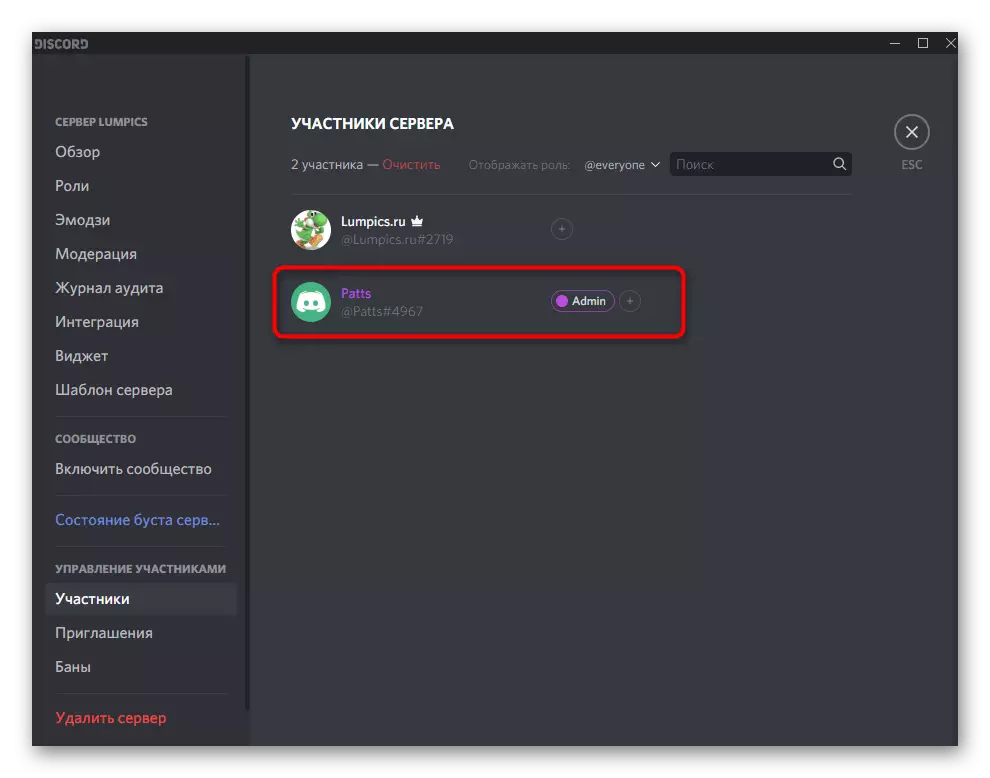
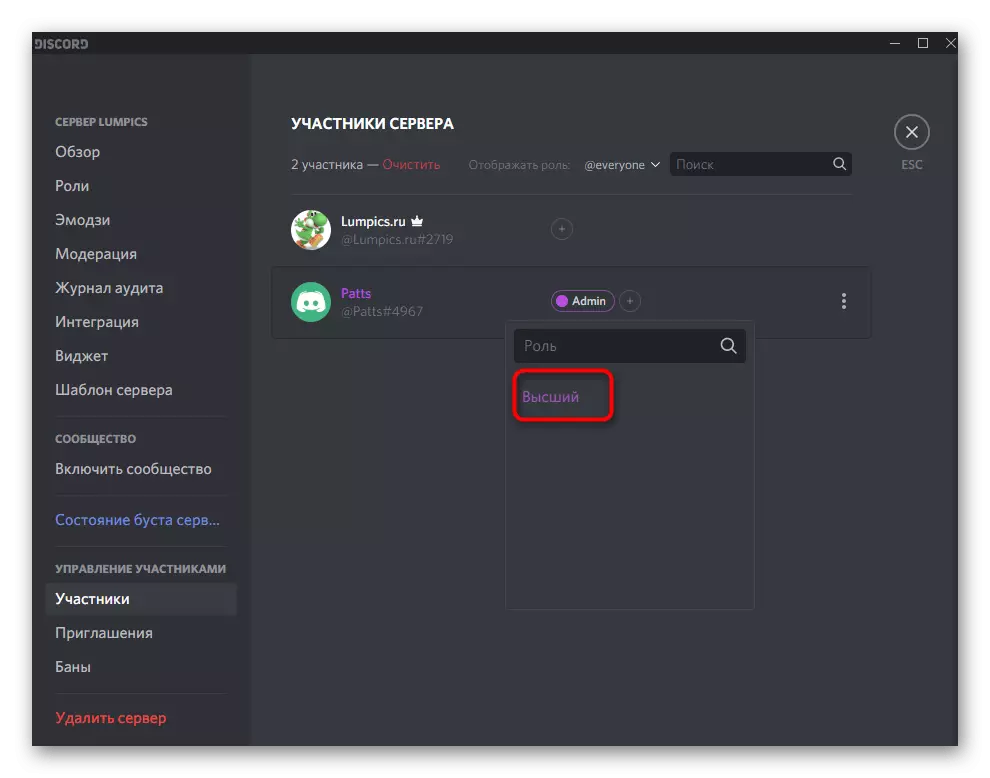
Vi vil spesifisere at nå absolutt alle medlemmer av serveren, som er tildelt en konfigurert rolle, vil kunne administrere Emodi. Vurder dette når du distribuerer statuser og fjern privilegier med de brukerne som ikke vil gi visse rettigheter. Les mer informasjon om rollene og administrasjonen av serveren i andre artikler på nettstedet vårt ved å klikke på følgende linker. De vil bidra til å håndtere alle rettigheter og tilgjengelige alternativer for dem.
Les mer:
Skape og distribuere roller i discord
Overføring av administratorrettigheter på serveren i Discord
Alternativ 2: Mobil applikasjon
Vi vil ikke omgå partene og brukerne av Mobile Application Discord, som også er interessert i å legge til Emodi til serveren. I dette tilfellet skjer alt litt ellers, men det grunnleggende prinsippet endres ikke. Det er viktig å forhåndsfinne passende bilder og lagre dem i en sky eller lokal lagring.
- Etter det, åpne Discord, klikk på ikonet på serveren din og gå til menyen.
- Der klikker du på "Innstillinger" for å åpne en liste over alle tilgjengelige parametere.
- I den, finn "Emodji" og ta trykk på dette elementet.
- Bruk opplastingsprogrammet for å gå til valg av bilder.
- Som et søknad om søk kan du velge hvilken som helst installert leder eller sky lagring.
- Finn filmappen, merk en eller umiddelbart flere smil for nedlasting.
- En av funksjonene i mobilapplikasjonen er evnen til å trimme bildet om nødvendig.
- En liten redaktør med grunnleggende funksjoner er bygget inn i uenigheten. I det, bruk gratis eller proporsjonal beskjæring og roter bildet.
- Etter beredskap, bekreft nedlastingen, tapping på "Last ned".
- Kontroller at alle bildene blir lagt til, og klikker om nødvendig på de tre vertikale punktene for å omdøpe dem.
- Åpne en hvilken som helst tekst chat-server for å sjekke uttrykksikonskjermen.
- I tilfelle av animasjoner anbefales det å sende dem og spore hele avspillingen.





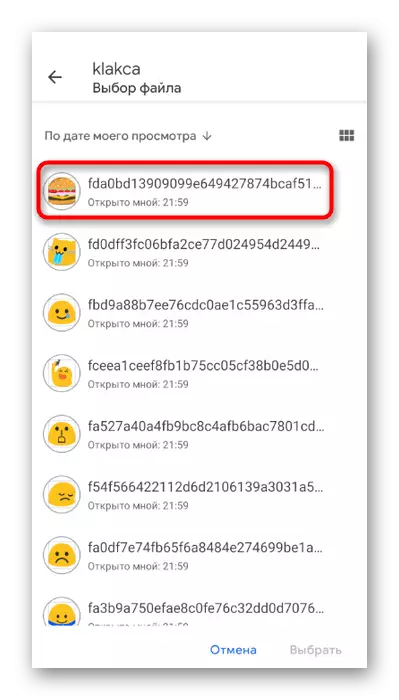





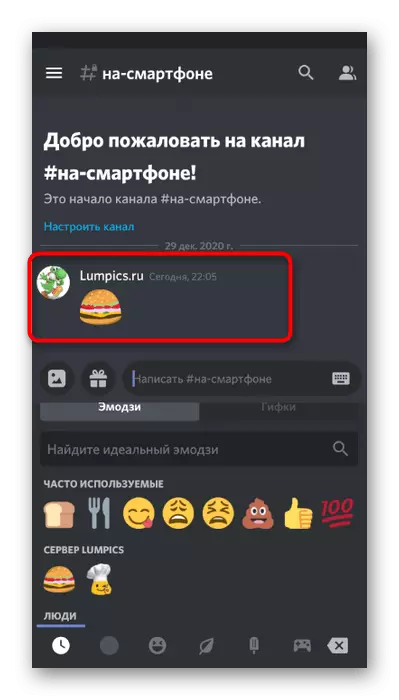
Mobil applikasjon har alle de samme begrensningene og lagt til en server uttrykksikoner fra forskjellige enheter synkronisert, så ikke glem at det ikke kan være mer enn 50 hver type (statisk og animert).
Gir retten til management av emoji
Med tanke på handlingsalgoritmen i dataprogrammet snakket vi om det faktum at serverens skaper selvstendig kan distribuere retten til deltakerne som vil være ansvarlige for å håndtere uttrykksikoner. Implementering Denne operasjonen er tilgjengelig i Android og iOS. For å konfigurere og distribuere rollen, følg disse trinnene:
- Klikk på navnet på serveren din og gå til "Innstillinger".
- Trykk på rollen som "rolle", som er i "Management Deltakere" -blokken.
- Velg en rolle som du vil gi riktig riktig, eller opprett en ny.
- Merk av i avmerkingsboksen "Administrer Emodi" og ikke glem å bruke nye innstillinger før du går ut.
- I samme meny med parametrene, velg "Deltakere".
- Klikk på Brukernavn, som ønsker å løse ledelsen av Emodi.
- Tilordne ham en rolle som ble konfigurert tidligere.
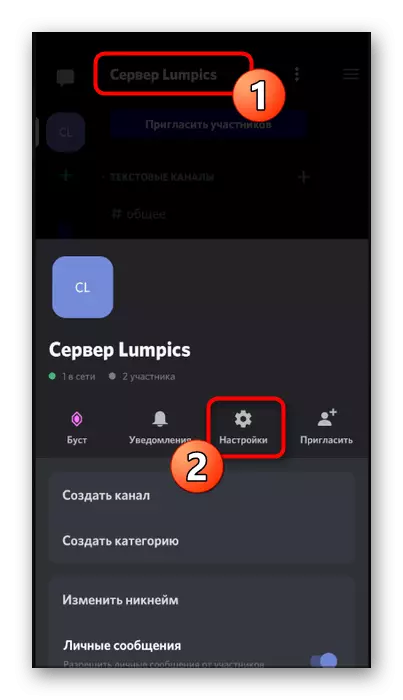

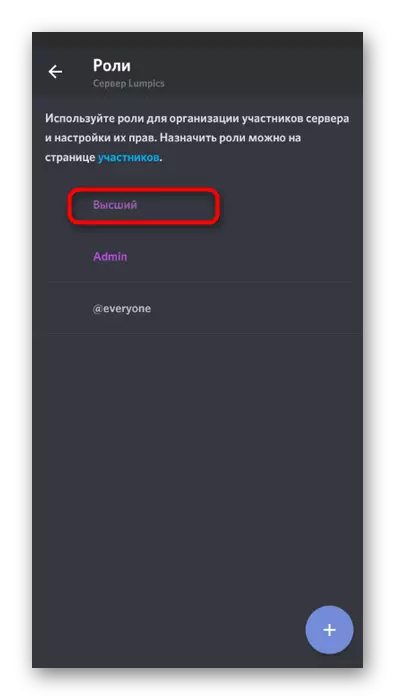

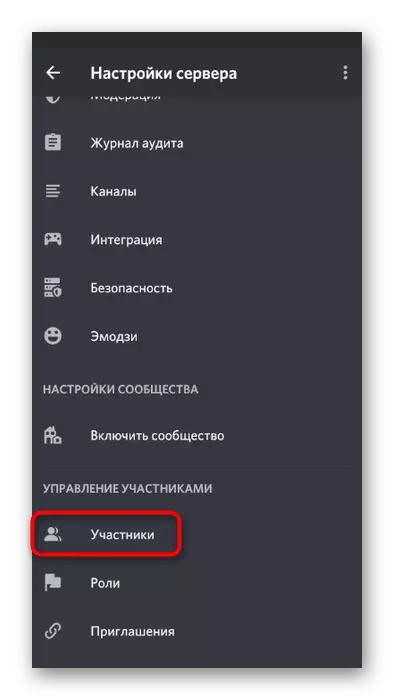


I delen av denne artikkelen med samme navn, men om PC-versjonen av diskordet, kan du finne lenker til materialene om styring av roller og formålet med administratorrettighetene. Det forteller også om hvordan det er gjort i et mobilapplikasjon, som vil være nyttig hvis du er engasjert i å administrere gjennom en smarttelefon eller nettbrett.
